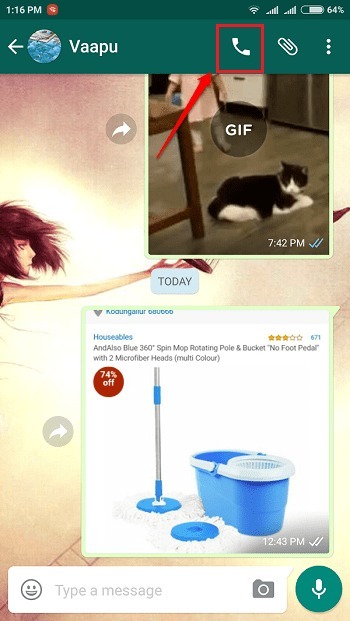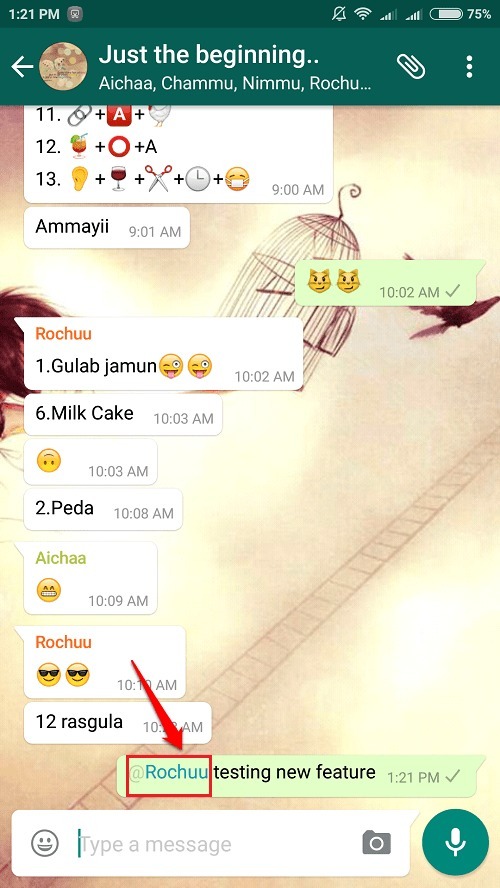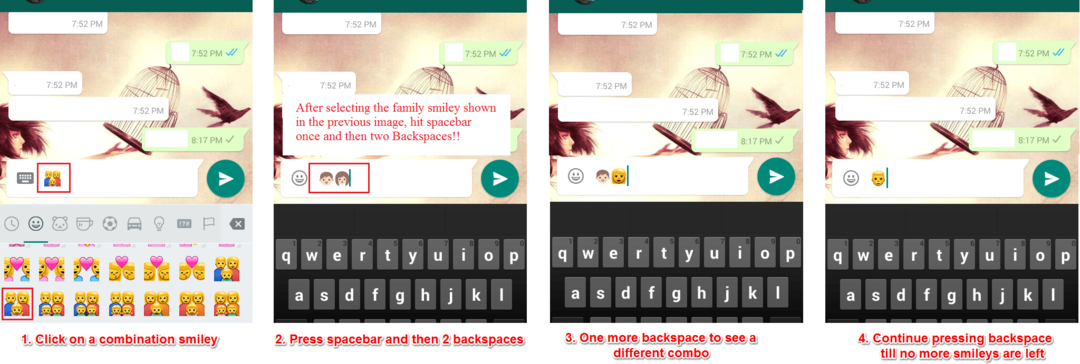Descubre cómo sacarle el máximo partido a WhatsApp Web
- WhatsApp Web es básicamente la versión de navegador de la aplicación de mensajería más popular del mundo.
- Y al igual que la otra versión, WhatsApp Web viene con su propio conjunto de trucos que mejoran la usabilidad.
- Tiene extensiones de navegador que pueden programar mensajes y formas más rápidas de enviar emojis.

- VPN integrada para ayudarte a navegar de forma segura
- Modo bloqueador de anuncios integrado para cargar páginas más rápido
- WhatsApp, Facebook Messenger y Telegram incluidos
- Interfaz de usuario personalizable con modo oscuro
- Modo de ahorro de batería, convertidor de unidades, herramienta de instantáneas, canal de noticias, sincronización entre dispositivos y más
- Descargar Ópera
WhatsApp es el mundo más aplicación de mensajería popular utilizado por miles de millones de personas en todo el mundo y se ha convertido en la principal forma en que las personas se comunican en línea para ciertas regiones.
Entre el diferentes formas de whatsap, la versión del navegador es posiblemente la más pasada por alto. Aunque es el menos robusto, WhatsApp Web sigue siendo una herramienta útil para los navegadores.
¿Cuáles son los beneficios de WhatsApp Web?
Al igual que en computadoras de escritorio y dispositivos móviles, WhatsApp Web como servicio todavía ofrece una gran experiencia de mensajería incluso si no es tan robusto. A continuación se muestra una breve lista de por qué debería usar WhatsApp Web.
- No tienes que descargar nada: Para iniciar sesión en WhatsApp Web, todo lo que necesita es la versión móvil para escanear un código QR. Una vez hecho esto, estará conectado todo el tiempo que desee.
- Tienes un teclado mucho más grande para usar: Un teclado más grande permite escribir más rápido que lo que se puede hacer en un dispositivo móvil. Es similar en función a WhatsApp en un escritorio.
- Los problemas de compatibilidad no serán un problema: Muy a menudo, WhatsApp dejará de admitir teléfonos más antiguos. En los navegadores, eso no es un problema a menos que tenga un sistema operativo más antiguo.
- Puede albergar varias cuentas de WhatsApp: WhatsApp Web se puede iniciar sesión en una cuenta, mientras que la aplicación de escritorio puede ser otra.
- Puedes ahorrar batería en tu smartphone: De esa manera, puede usar su dispositivo móvil para otras cosas sin dejar de comunicarse.
Hay toneladas de consejos y trucos para WhatsApp Web, por lo que solo enumeraremos los 10 principales para que pueda aprovechar al máximo el servicio.
La lista cubrirá atajos de teclado para acelerar la escritura y extensiones de navegador que mejoran la experiencia del usuario.
¿Cuáles son los 10 mejores consejos y trucos para WhatsApp Web?
1. Use atajos de teclado para acceder rápidamente a las funciones
- Presionando el CONTROL + alternativa +, teclas al mismo tiempo abre el menú Configuración.

- presione el CONTROL + alternativa + Cambio + F llaves para abrir un Barra de búsqueda ayudándote a localizar mensajes en un chat.

- Prensado Control + alternativa + Cambio + mi al mismo tiempo archiva un chat para almacenarlo. Para ver los chats archivados, haga clic en Archivado en la parte superior de los chats.

- Control + alternativa + Retroceso elimina el chat. Si planea restaurar ese chat algún día, le recomendamos encarecidamente que haz una copia de seguridad primero.
- presione el Control + alternativa + Cambio + PAG teclas al mismo tiempo fija el chat. Puede saber si lo hizo correctamente si ve un icono de chincheta junto al chat anclado.

- Para crear un nuevo chat, presione Control + alternativa + norte. Luego puedes elegir si quieres un nuevo grupo o comunidad.

- Si desea abrir el Panel de emojis para enviar una reacción, presione Control + alternativa + mi.

- Prensado Control + alternativa + GRAMO abre el Panel de gifs.

- Y finalmente, presionando Esc cierra el chat.
WhatsApp tiene una variedad de atajos de teclado para ayudar a los usuarios del navegador a utilizar ciertas funciones de una manera mucho más rápida que arrastrar el mouse y hacer clic en un montón de menús.
El beneficio adicional de WhatsApp en dispositivos móviles es que, literalmente, tiene todo al alcance de la mano, por lo que es mucho más rápido ejecutar las funciones de la aplicación. La lista no es en modo alguno extensa.
La lista completa se puede encontrar en el sitio web de WhatsApp. Los comandos mostrados anteriormente son una colección de los mejores.
2. Ingrese atajos de Emoji para reacciones rápidas
- Ingrese dos puntos en el cuadro de chat de WhatsApp. Luego, escribe el nombre del emoji que quieras.

Puede ser complicado encontrar el emoji adecuado. En lugar de intentar y fallar una y otra vez, puede encontrar la lista completa de Atajos de emoji para la web de WhatsApp en Github.
Allí encontrará todas las palabras clave de los 1514 emojis.
- Código de error de zoom 103033: 5 formas rápidas de solucionarlo
- 14 años de historia de cuota de mercado de Windows: revisión anual
- Protegido: aumente la reputación de marca de su empresa con la aplicación SurveySparrow
3. Cambiar fuente en WhatsApp
- Lanzar el Ajustes aplicación y haga clic Accesibilidad.
- Seleccionar Tamano del texto.

- Arrastrar el Tamano del texto deslizador hacia la derecha para aumentar el tamaño de la fuente. Hacer clic Aplicar.

- Además, puede pulsar Control + alternativa + = para aumentar la fuente de WhatsApp Web.

Si está buscando una manera de cambiar completamente el estilo de fuente en WhatsApp Web, desafortunadamente no tiene suerte.
En WhatsApp para dispositivos móviles y de escritorio, puede descargar aplicaciones de fuentes que cambian el aspecto. Las aplicaciones o extensiones de navegador creadas específicamente para cambiar la fuente de WhatsApp no están disponibles.
Hay algunos, como Cambiador de fuentes, para Google Chrome, pero nos costó mucho configurarlo. Tampoco funciona en Opera. Y la biblioteca de extensiones de Firefox tampoco tiene nada.
Otros cambios en la fuente web de WhatsApp giran en torno a cambiar el formato de los mensajes.
4. Dar formato a los mensajes
- Colocando dos guiones bajos, uno antes y otro después de una palabra, para ponerla en cursiva.

- Rodee el texto con asteriscos a cada lado para ponerlo en negrita.

- Para agregar una línea tachada, coloque tildes (mejor conocida como la línea ondulada junto a la tecla número uno) en ambos lados de un texto.

- Colocar tres acentos graves alrededor del texto lo monoespaciará.

Atajos de teclado comunes como CONTROL + B al texto en negrita o CONTROL+ I en cursiva no funciona en WhatsApp Web. Tendrás que usar el comandos especiales de formato.
5. Agregar superíndice en WhatsApp
Consejo de experto:
PATROCINADO
Algunos problemas de la PC son difíciles de abordar, especialmente cuando se trata de repositorios dañados o archivos de Windows faltantes. Si tiene problemas para corregir un error, es posible que su sistema esté parcialmente dañado.
Recomendamos instalar Restoro, una herramienta que escaneará su máquina e identificará cuál es la falla.
haga clic aquí para descargar y empezar a reparar.
WhatsApp Web admite caracteres en superíndice y subíndice, que son texto de menor tamaño en la parte superior derecha o inferior derecha de una palabra. Se ven con mayor frecuencia en expresiones o fórmulas matemáticas.
La mayoría de las personas agregan una flecha que apunta hacia arriba o hacia abajo para indicar superíndice o subíndice, pero es posible agregar estos caracteres a WhatsApp utilizando algunos sitios web especiales.
Tiene sitios web como Tiny Text Generator y LingoJam para crear cualquiera de los scripts. Desde allí, puede copiar y pegar los caracteres especiales en WhatsApp.
6. Crea una línea extra con Enter
En el cuadro de texto de WhatsApp, presione el botón Cambio y Ingresar teclas al mismo tiempo para agregar otra línea sin enviar el mensaje a la otra persona.
7. Habilitar o deshabilitar mensajes que desaparecen
- En un chat de WhatsApp, haz clic en el nombre de usuario en la parte superior. Aparecerá un nuevo menú a la derecha.
- Hacer clic Mensajes que desaparecen.

- Seleccione un período de tiempo.

Los mensajes que desaparecen de WhatApp desaparecerán para siempre después de un período de tiempo determinado. Puedes elegir desde 24 horas a una semana a un mes y medio.
8. Programar mensajes en el escritorio
- Dirígete a la Tienda virtual de Chrome e instalar elExtensión del navegador Blueticks a Google Chrome.

- Junto a WhatsApp Web y haga clic en el icono del reloj junto al cuadro de texto.

- En el programar un mensaje ventana, escribe el mensaje que quieras enviar y la hora.
- Hacer clic Programar envío.

Existen diferentes extensiones y aplicaciones que pueden programar mensajes para WhatsApp Web. Pero en su mayor parte, Blueticks es el más utilizado y recomendado.
Además, tenga en cuenta que Blueticks solo está disponible a través de Chrome Web Store, por lo que funcionará en el navegador Chrome y Opera antes mencionados, pero en ningún otro lugar.
9. Administrar mensajes de audio con Zapp
- Ve a la Tienda virtual de Chrome, luego haga clic Añadir a Chrome instalar Zapp.

- Usando la extensión Zapp, puede acelerar la reproducción hasta el doble de rápido y aumentar o disminuir el volumen con la rueda de su mouse.

Al igual que Blueticks de la solución anterior, Zapp solo está disponible a través de Chrome Web Store.
- Al igual que las aplicaciones anteriores, vaya a la Tienda virtual de Chrome e instalar Kit de herramientas WA.

- A partir de aquí, las notificaciones de WhatsApp Web aparecerán en su navegador incluso si no está abierto actualmente.
Las notificaciones aparecerán en el icono de la extensión WAToolkit en la esquina superior derecha del navegador. Según nuestra experiencia, WAToolkit parece funcionar mejor con Google Chrome.
En Opera, la extensión es bastante irregular. Las notificaciones no siempre llegan.
¿Hay algún navegador específico que funcione mejor con WhatsApp Web?
A pesar de tener algunos problemas con WAToolkit, podría decirse que Opera sigue siendo el mejor navegador para usar con WhatsApp Web. La mayoría de las extensiones de Chrome funcionan y WhatsApp viene integrado con Opera.
En el lateral, hay una pestaña de WhatsApp que es básicamente la versión web. Además de Opera, Chrome también es realmente bueno gracias a sus funciones de administración de pestañas y Firefox también es una opción decente.
También recomendamos consultar nuestra guía sobre el Las mejores extensiones de WhatsApp para enviar mensajes masivos durante todo el día. Tiene los gustos de WAPSender para enviar mensajes seleccionados.
También hay WA Self Sender en Microsoft Edge que puede retrasar los mensajes de WhatsApp para que se envíen en un momento determinado.
Siéntase libre de dejar un comentario a continuación si tiene alguna pregunta sobre otros trucos de WhatsApp o si conoce alguno que hayamos dejado fuera.
Deje una sugerencia sobre guías que le gustaría ver o información sobre otros servicios de Windows.
¿Sigues teniendo problemas? Solucionarlos con esta herramienta:
PATROCINADO
Si los consejos anteriores no han resuelto su problema, su PC puede experimentar problemas más profundos de Windows. Nosotros recomendamos descargando esta herramienta de reparación de PC (calificado como Excelente en TrustPilot.com) para abordarlos fácilmente. Después de la instalación, simplemente haga clic en el Iniciar escaneo botón y luego presione Repara todo.